一、下载JDK1.8安装包
大家可以在官网下载JDK1.8安装包,我下载的是jdk-8u45-windows-x64.exe
 二、安装JDK1.8
二、安装JDK1.8
1、点击exe安装包

2、点击下一步,在这一步点击更改修改路径
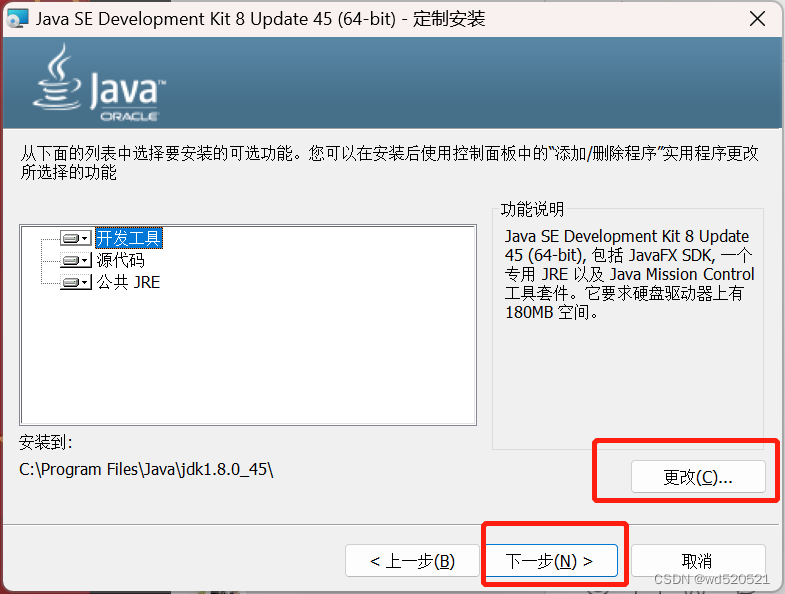
注意:为了方便安装建议大家在自己的安装目录新建下面样式的文件目录

3、点击下一步,进行安装,安装过程时间比较久,需要一段时间。
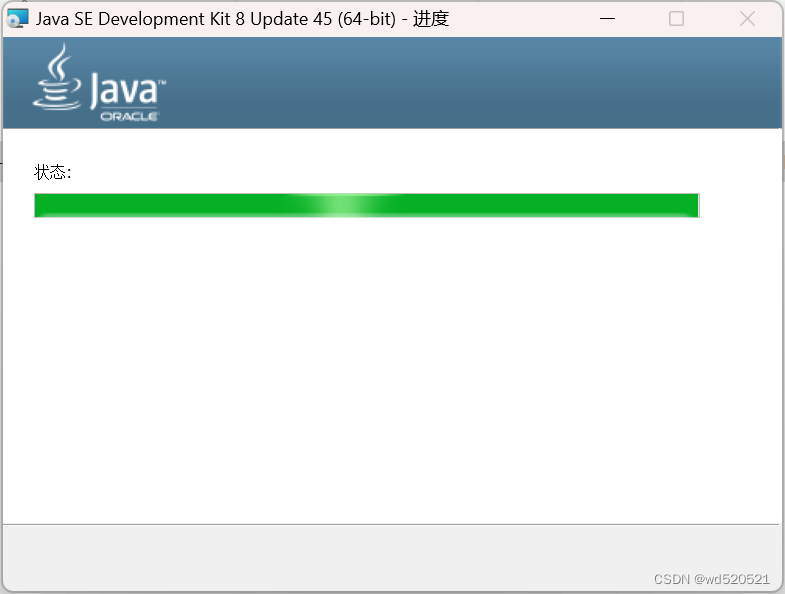
4、在安装过程中会弹出一个框(这是安装到JRE的文件夹中的包,细心的你会发现,其实在JDK文件夹里已经有一个和这个JRE一模一样的包,我们把这个安装到刚才新建目录的jre目录就行)
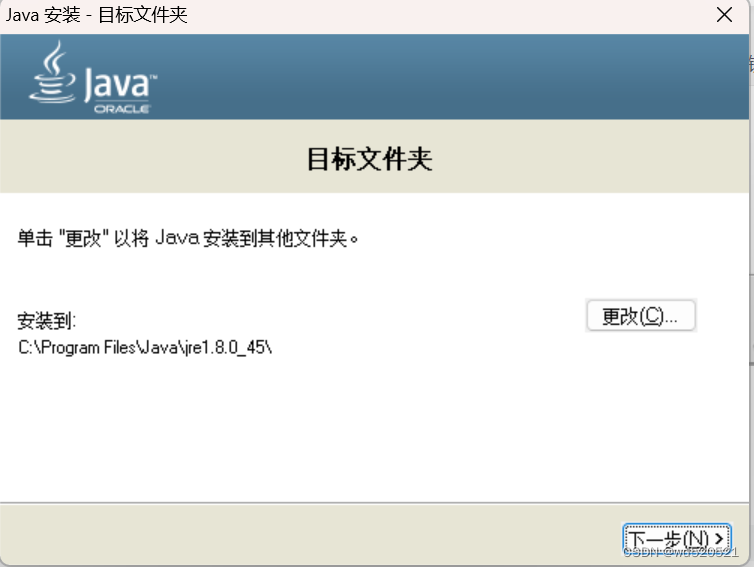
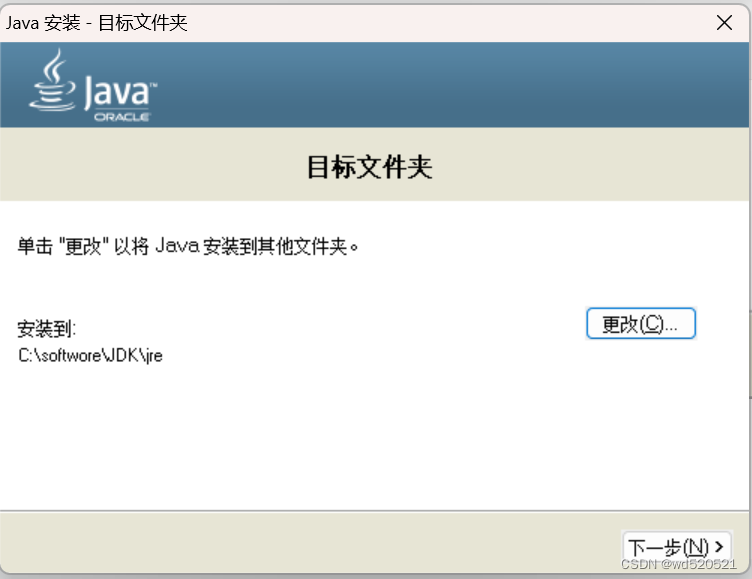
5、修改完目录之后,点击下一步,进行安装
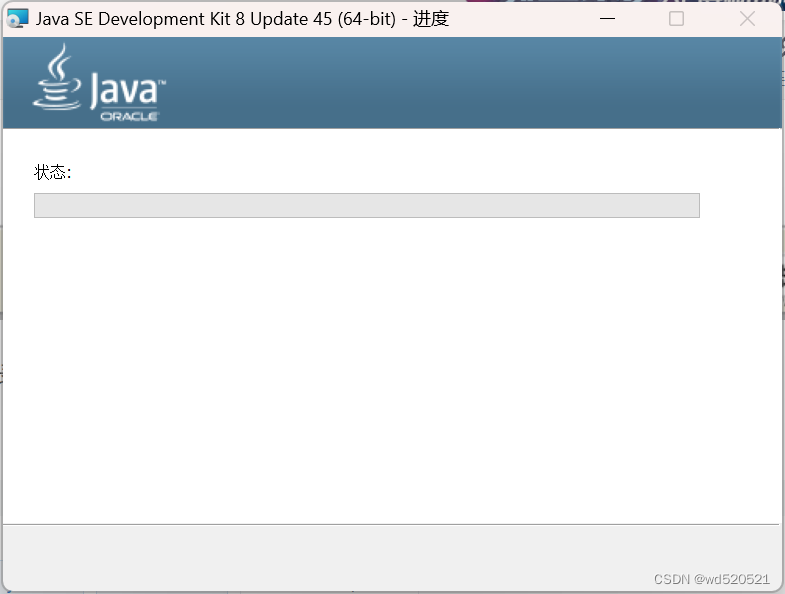
6、安装完成

三、配置环境变量
1、右击此电脑,选择属性

2、选择高级系统设置
 3、选择环境变量
3、选择环境变量

注意:大家也可以在Windows11的搜索框搜索“环境变量”,选择编辑系统环境变量


4、在系统变量中点击新建

5、新建 JAVA_HOME 变量,然后点击确定
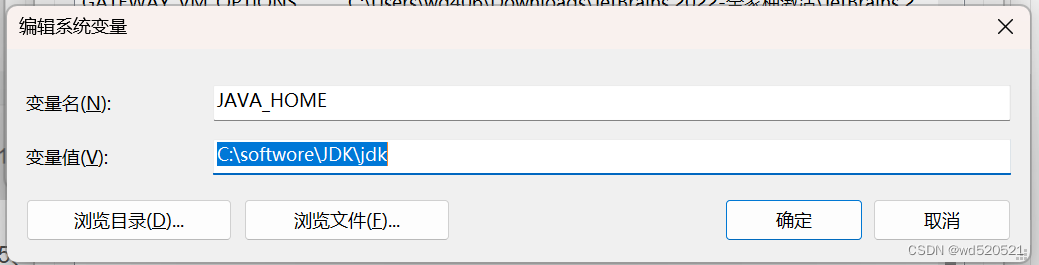
变量名: JAVA_HOME
变量值: C:\softwore\JDK\jdk
注意:找到之前下载的JDK安装文件夹下的bin目录,复制其路径,但是路径不带bin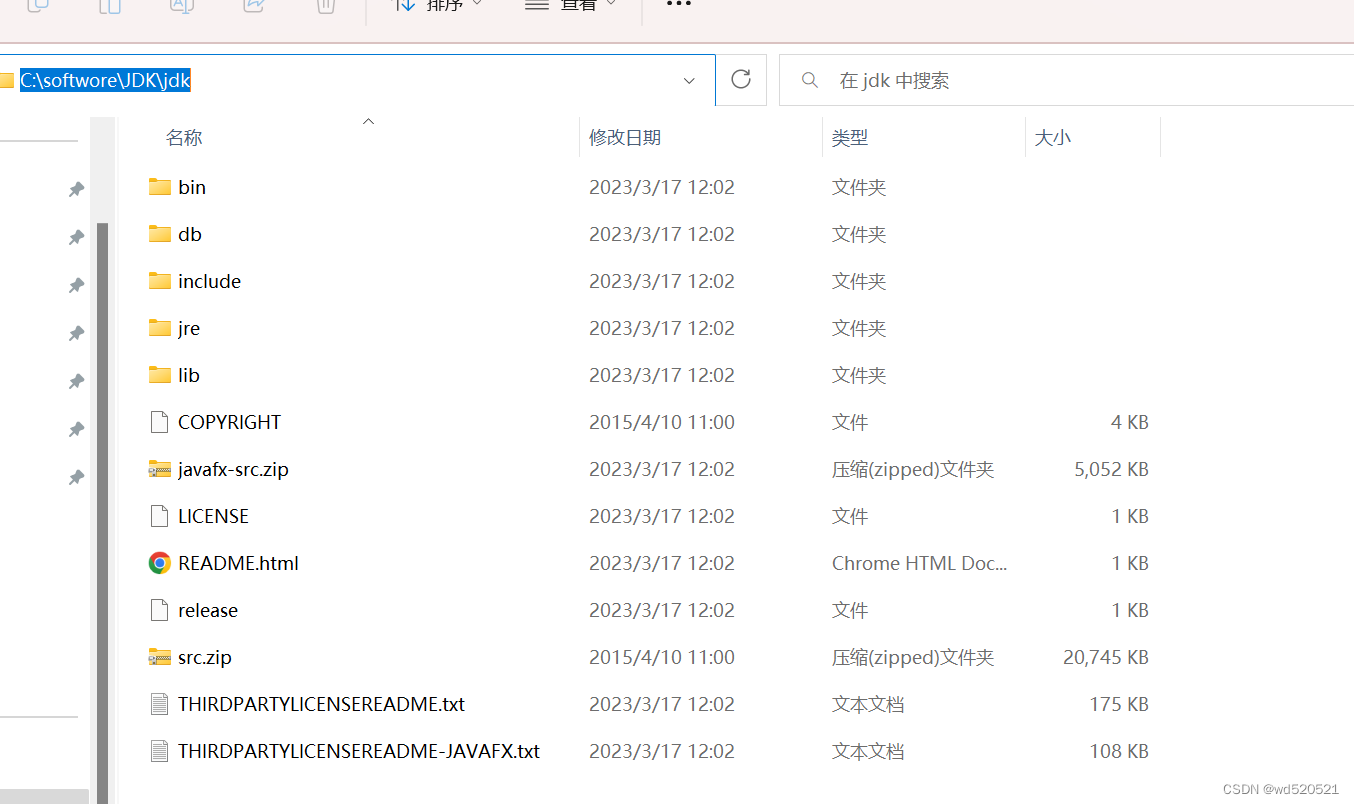
6、找到系统变量下的Path变量, 点击编辑,再点击新建一个path变量内的值
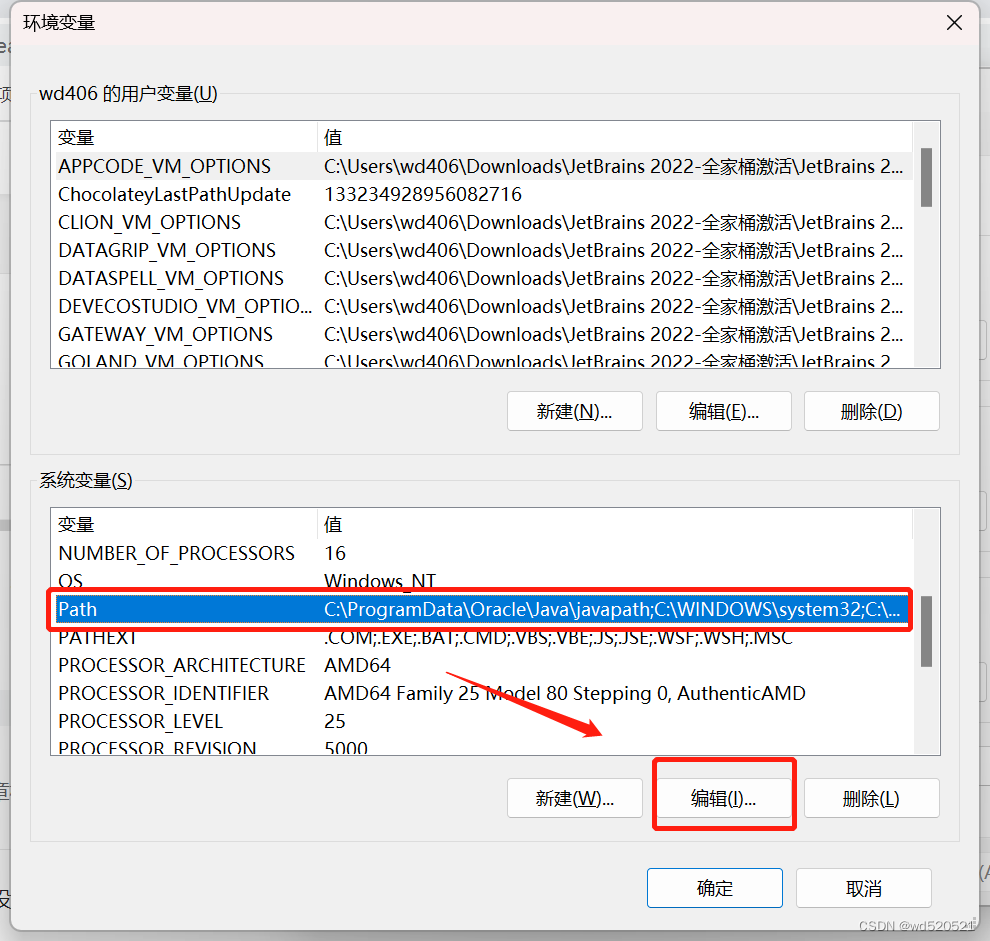
7、点击新建,将'' %JAVA_HOME%\bin " 和 " ;%JAVA_HOME%\jre\bin "分别复制到Path变量的两个新建项下,注意,第二个前面一定要带分号。

%JAVA_HOME%\bin
;%JAVA_HOME%\jre\bin8、添加环境变量后,将所有窗口点击“确定”关闭,一定要点击确定,一个一个关闭所有窗口
四、验证JDK是否安装成功
1、win+R 打开dos命令窗口,输入cmd,点击确定(回车)
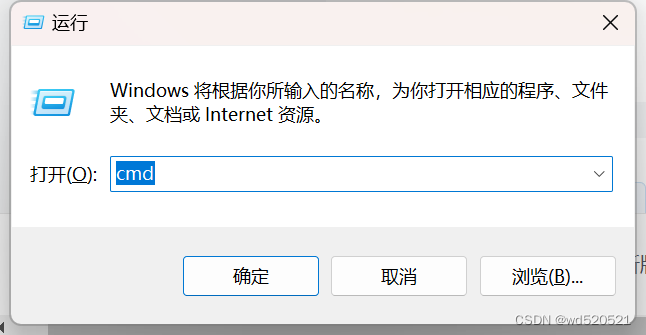
2、输入 javac

3、 输入java -version (注:java 和 - 有空行)
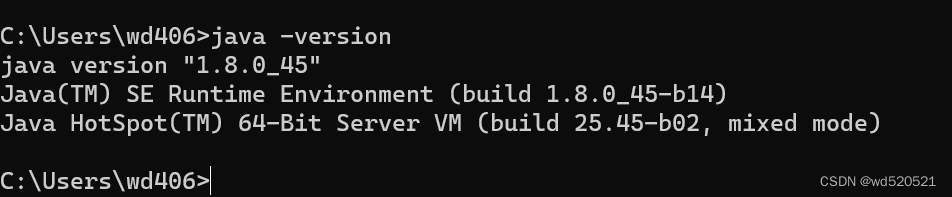
4、这样就安装成功了。






















 864
864











 被折叠的 条评论
为什么被折叠?
被折叠的 条评论
为什么被折叠?










